Bagaimana untuk melumpuhkan iklan skrin kunci pada Windows 11
Microsoft menunjukkan banyak promosi dan iklan dalam sistem pengendalian Windows 11nya. Skrin kunci hanyalah salah satu tempat yang digunakan oleh Microsoft untuk memaparkan promosi kepada pengguna sistem pengendalian.
Panduan ini akan memandu anda melalui langkah-langkah untuk melumpuhkan iklan skrin kunci dan promosi dalam sistem pengendalian Windows 11.
Skrin kunci ialah skrin pertama yang pengguna lihat apabila memulakan sistem pengendalian. Walaupun mungkin untuk memintas skrin sepenuhnya, ia adalah skrin pertama yang dilihat oleh kebanyakan pengguna Windows dengan mengkonfigurasi Windows 11 untuk log masuk secara automatik ke akaun pengguna.
Skrin kunci mungkin memaparkan foto yang berubah dan pilihan untuk mengetahui lebih lanjut tentang imej semasa. Pengguna juga boleh melihat promosi. Imej utama artikel ini menggambarkan perkara ini. Ia memaparkan iklan untuk permainan Microsoft Age of Empires IV dan iklan lain untuk PC Game Pass.
Melumpuhkan iklan skrin kunci – tidak semudah yang boleh
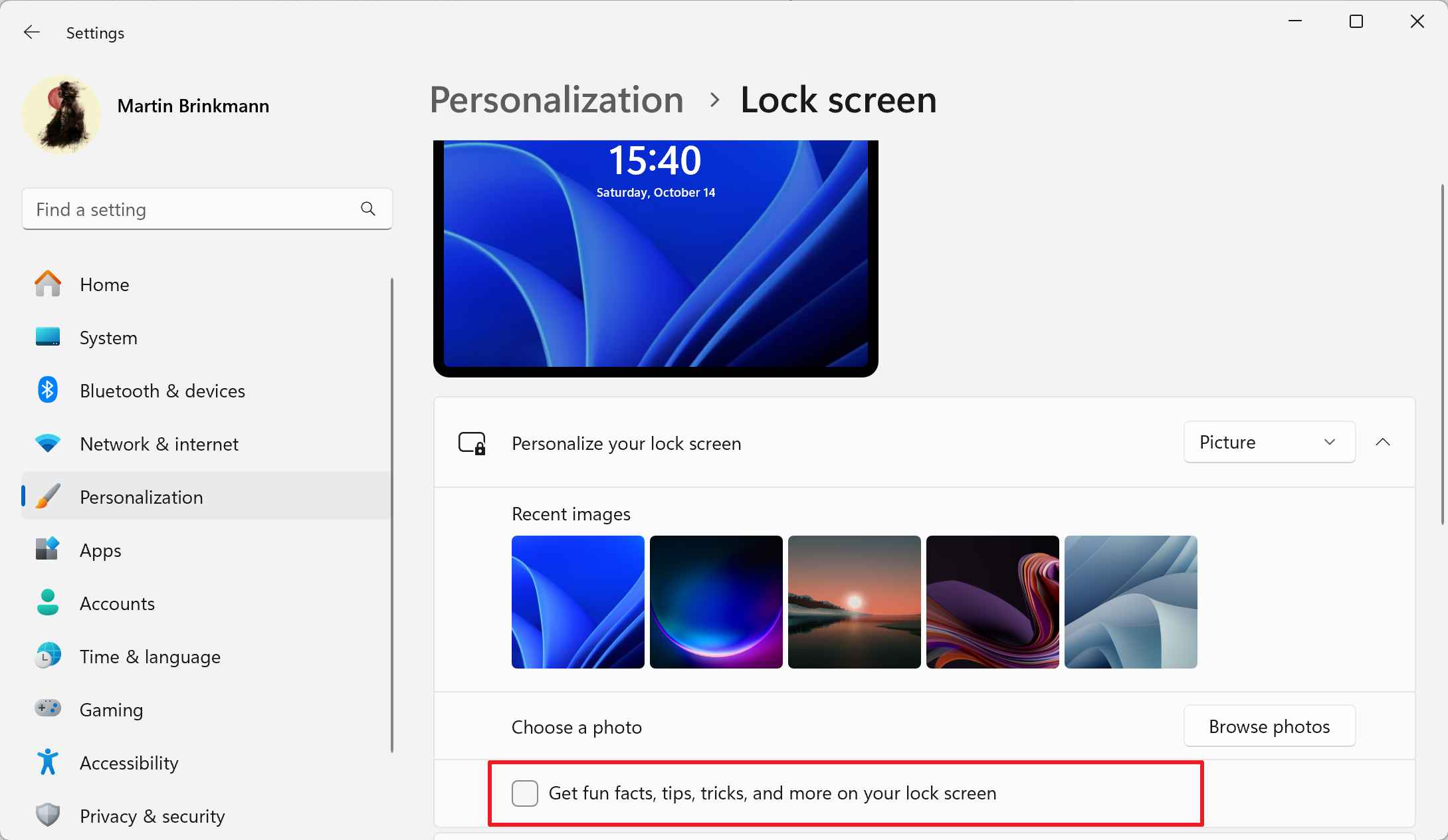
Windows 11 menyertakan pilihan untuk mematikan iklan skrin kunci, tetapi ia tidak berfungsi dalam semua mod paparan.
Secara lalai, skrin kunci sistem pengendalian memaparkan foto yang sentiasa berubah, dikuasakan oleh ciri Windows Focus Microsoft. Iklan skrin kunci akan muncul apabila Windows Spotlight didayakan.
Tiada pilihan untuk menghalang perkara ini semasa mod aktif. Satu-satunya pilihan pengguna ialah beralih kepada pilihan pemperibadian lain.
Cara melakukannya:
- Pilih Mula, kemudian Tetapan untuk memuatkan apl Tetapan. Anda juga boleh membukanya dengan menekan Ctrl-I pada papan kekunci anda.
- Tukar kepada "Pemperibadian" >
- Gunakan menu di sebelah "Peribadikan Skrin Kunci" untuk menukar tetapan kepada "Gambar" atau "Tayangan Slaid".
- Imej — Satu imej dipaparkan apabila skrin kunci dipaparkan.
- Tayangan slaid — putar berbilang imej secara rawak apabila skrin kunci dipaparkan.
- Nyahtanda "Dapatkan fakta, petua, helah dan banyak lagi pada skrin kunci anda" untuk mematikan iklan dan promosi. Pilihan ini tersedia dalam mod gambar dan tayangan slaid.
Windows 11 tidak lagi akan memaparkan iklan dan promosi pada skrin kunci selepas membuat perubahan. Satu-satunya kelemahan ialah anda tidak mendapat foto baharu secara automatik sebagai imej latar belakang skrin kunci anda dari semasa ke semasa.
Atas ialah kandungan terperinci Bagaimana untuk melumpuhkan iklan skrin kunci pada Windows 11. Untuk maklumat lanjut, sila ikut artikel berkaitan lain di laman web China PHP!

Alat AI Hot

Undresser.AI Undress
Apl berkuasa AI untuk mencipta foto bogel yang realistik

AI Clothes Remover
Alat AI dalam talian untuk mengeluarkan pakaian daripada foto.

Undress AI Tool
Gambar buka pakaian secara percuma

Clothoff.io
Penyingkiran pakaian AI

AI Hentai Generator
Menjana ai hentai secara percuma.

Artikel Panas

Alat panas

Notepad++7.3.1
Editor kod yang mudah digunakan dan percuma

SublimeText3 versi Cina
Versi Cina, sangat mudah digunakan

Hantar Studio 13.0.1
Persekitaran pembangunan bersepadu PHP yang berkuasa

Dreamweaver CS6
Alat pembangunan web visual

SublimeText3 versi Mac
Perisian penyuntingan kod peringkat Tuhan (SublimeText3)

Topik panas
 1384
1384
 52
52
 Word dikunci dan tidak boleh ditaip atau diedit, dan butang semak juga tidak boleh ditekan?
Mar 15, 2024 pm 01:20 PM
Word dikunci dan tidak boleh ditaip atau diedit, dan butang semak juga tidak boleh ditekan?
Mar 15, 2024 pm 01:20 PM
Apakah yang perlu saya lakukan jika perkataan dikunci dan tidak boleh ditaip atau diedit, atau butang semak tidak boleh ditekan? Baru-baru ini, apabila beberapa rakan menggunakan Word untuk memproses dokumen, mereka menghadapi situasi di mana dokumen itu dikunci dan tidak dapat diedit Ramai orang berasa sangat tertekan kerana ini membawa halangan besar kepada kerja mereka. Jadi bagaimana kita harus menyelesaikannya? Editor akan memperkenalkan kaedah kepada anda di bawah. Kaedah 1: Batalkan "Sekat Pengeditan" Untuk mengedit dokumen Word, kami boleh membatalkan set pilihan "Sekat Pengeditan" dan hanya masukkan kata laluan yang betul. 2. Mula-mula, selepas membuka dokumen Word, klik "Semak" > "Hadkan Pengeditan" dalam menu. 3. Muncul&ldqu
 Tangkapan skrin iPhone tidak berfungsi: Cara membetulkannya
May 03, 2024 pm 09:16 PM
Tangkapan skrin iPhone tidak berfungsi: Cara membetulkannya
May 03, 2024 pm 09:16 PM
Ciri tangkapan skrin tidak berfungsi pada iPhone anda? Mengambil tangkapan skrin adalah sangat mudah kerana anda hanya perlu menahan butang Naik Kelantangan dan butang Kuasa pada masa yang sama untuk meraih skrin telefon anda. Walau bagaimanapun, terdapat cara lain untuk menangkap bingkai pada peranti. Betulkan 1 – Menggunakan Assistive Touch Ambil tangkapan skrin menggunakan ciri Assistive Touch. Langkah 1 – Pergi ke tetapan telefon anda. Langkah 2 – Seterusnya, ketik untuk membuka tetapan Kebolehcapaian. Langkah 3 – Buka tetapan Sentuh. Langkah 4 – Seterusnya, buka tetapan Assistive Touch. Langkah 5 – Hidupkan Sentuhan Bantu pada telefon anda. Langkah 6 – Buka “Sesuaikan Menu Teratas” untuk mengaksesnya. Langkah 7 – Sekarang anda hanya perlu memautkan mana-mana fungsi ini ke tangkapan skrin anda. Jadi klik pada yang pertama
 Bagaimana untuk menukar bahasa pada skrin kunci dalam Windows 11/10
Feb 19, 2024 am 11:30 AM
Bagaimana untuk menukar bahasa pada skrin kunci dalam Windows 11/10
Feb 19, 2024 am 11:30 AM
Adakah bahasa skrin kunci Windows telah berubah secara automatik? Atau, adakah anda menukar bahasa paparan tetapi skrin kunci masih menunjukkan bahasa asal? Dalam artikel ini, kami akan menunjukkan kepada anda pelbagai cara untuk menukar bahasa pada skrin kunci Windows kepada bahasa yang ditetapkan sebagai bahasa paparan. Ini biasanya berlaku apabila anda memilih versi Bahasa Inggeris apabila memasang Windows dan kemudian menukar bahasa paparan kepada bahasa lain, seperti Perancis, Sepanyol atau Arab. Tetapi apabila anda but peranti anda dan bersedia untuk log masuk, anda mungkin mendapati bahawa skrin kunci anda masih memaparkan antara muka bahasa Inggeris yang asal. Bagaimana untuk menukar bahasa pada skrin kunci dalam Windows 11/10 Selepas anda but sistem dan log masuk, anda biasanya akan melihat skrin kunci Windows dahulu, yang
 Cara melaraskan warna apabila skrin bertukar menjadi hitam dan putih Pengenalan terperinci: Cara keluar dari mod hitam putih pada telefon bimbit anda.
Mar 21, 2024 pm 01:12 PM
Cara melaraskan warna apabila skrin bertukar menjadi hitam dan putih Pengenalan terperinci: Cara keluar dari mod hitam putih pada telefon bimbit anda.
Mar 21, 2024 pm 01:12 PM
Apabila ramai rakan menggunakan telefon bimbit mereka, mereka tiba-tiba mendapati bahawa antara muka operasi telefon bimbit telah bertukar menjadi warna "hitam putih" Mereka tidak tahu apa yang menyebabkannya atau bagaimana untuk menyelesaikannya sebagai contoh untuk mengajar anda cara membuatnya berfungsi Warna antara muka operasi telefon mudah alih kembali normal. 1. Sediakan antara muka telefon mudah alih dan cari ikon "berbentuk gear" dalam antara muka operasi. Seperti yang ditunjukkan di bawah: Klik ikon ini untuk memasuki antara muka tetapan telefon. 2. Pilihan Antara muka pengendalian telefon mudah alih telah bertukar kepada hitam dan putih, yang berkaitan dengan tetapan "Paparan" telefon bimbit Selepas memasukkan antara muka tetapan telefon bimbit, cari pilihan "Paparan dan Tema". menu lungsur, seperti yang ditunjukkan di bawah: Kemudian klik pilihan "Paparan dan Tema" untuk memasuki halaman butiran. 3. Selepas menukar warna skrin dan memasukkan pilihan "Paparan dan Tema", cari "
 Bagaimana untuk membuat asal Padam dari Skrin Utama dalam iPhone
Apr 17, 2024 pm 07:37 PM
Bagaimana untuk membuat asal Padam dari Skrin Utama dalam iPhone
Apr 17, 2024 pm 07:37 PM
Memadamkan sesuatu yang penting daripada skrin utama anda dan cuba mendapatkannya semula? Anda boleh meletakkan ikon apl kembali pada skrin dalam pelbagai cara. Kami telah membincangkan semua kaedah yang boleh anda ikuti dan meletakkan semula ikon aplikasi pada skrin utama Cara Buat Asal Alih Keluar dari Skrin Utama dalam iPhone Seperti yang kami nyatakan sebelum ini, terdapat beberapa cara untuk memulihkan perubahan ini pada iPhone. Kaedah 1 – Gantikan Ikon Apl dalam Pustaka Apl Anda boleh meletakkan ikon apl pada skrin utama anda terus daripada Pustaka Apl. Langkah 1 – Leret ke sisi untuk mencari semua apl dalam pustaka apl. Langkah 2 – Cari ikon apl yang anda padamkan sebelum ini. Langkah 3 – Hanya seret ikon apl dari pustaka utama ke lokasi yang betul pada skrin utama. Ini adalah gambar rajah aplikasi
 Cara menutup 'Jangan tutup bahagian atas skrin' Penjelasan terperinci: Cara menutup mesej 'Jangan tutup bahagian atas skrin' yang kerap muncul pada telefon anda
Mar 03, 2024 pm 01:31 PM
Cara menutup 'Jangan tutup bahagian atas skrin' Penjelasan terperinci: Cara menutup mesej 'Jangan tutup bahagian atas skrin' yang kerap muncul pada telefon anda
Mar 03, 2024 pm 01:31 PM
Saya percaya ramai rakan telah menghadapi masalah telefon bimbit tiba-tiba menggesa: Jangan tutup bahagian atas skrin Jadi mengapa telefon bimbit tiba-tiba muncul seperti ini? Mari kita lihat bersama-sama di bawah. Malah, apabila ini berlaku, ada sesuatu yang menghalang penderia jarak telefon, jadi gesaan ini diterima pada skrin telefon. Jadi mengapa saya tiba-tiba menerima gesaan sedemikian? Malah, mungkin anda telah menghidupkan [mod sentuhan anti-tidak sengaja] pada telefon anda, jadi masalah ini berlaku. Jadi bagaimana kita menutupnya? Sebenarnya, kaedahnya sangat mudah. Mari kita lihat bersama. Kaedah 1: Ikut terus gesaan pada skrin untuk menutup menggunakan kombinasi kekunci pintasan. Kaedah 2: Jika kaedah di atas tidak berfungsi, anda juga boleh membuka [Tetapan] telefon
 Bateri negatif silikon 6000 mAh! Peningkatan Xiaomi 15Pro bocor lagi
Jul 24, 2024 pm 12:45 PM
Bateri negatif silikon 6000 mAh! Peningkatan Xiaomi 15Pro bocor lagi
Jul 24, 2024 pm 12:45 PM
Menurut berita pada 23 Julai, blogger Digital Chat Station mengumumkan bahawa kapasiti bateri Xiaomi 15 Pro telah ditingkatkan kepada 6000mAh dan menyokong pengecasan kilat berwayar 90W Ini akan menjadi model Pro dengan bateri terbesar dalam siri digital Xiaomi. Stesen Sembang Digital sebelum ini mendedahkan bahawa bateri Xiaomi 15Pro mempunyai ketumpatan tenaga ultra tinggi dan kandungan silikon jauh lebih tinggi daripada produk pesaing. Selepas bateri berasaskan silikon diuji secara besar-besaran pada tahun 2023, bateri anod silikon generasi kedua telah dikenal pasti sebagai hala tuju pembangunan industri pada tahun ini. 1. Kapasiti gram teoretikal silikon boleh mencapai 4200mAh/g, iaitu lebih daripada 10 kali ganda kapasiti gram grafit (kapasiti gram teoretikal grafit ialah 372mAh/g). Untuk elektrod negatif, kapasiti apabila jumlah kemasukan ion litium mencapai maksimum ialah kapasiti gram teori, yang bermaksud bahawa di bawah berat yang sama
 Tutorial tetapan skrin kunci OPPO11
Mar 23, 2024 am 09:48 AM
Tutorial tetapan skrin kunci OPPO11
Mar 23, 2024 am 09:48 AM
Tutorial tetapan skrin kunci OPPO11 Dengan populariti telefon pintar, telefon bimbit telah menjadi salah satu alat yang amat diperlukan dalam kehidupan manusia. Sebagai sejenis telefon pintar, telefon mudah alih OPPO sangat popular di kalangan orang ramai, dan operasi mudah serta fungsinya yang kaya telah menarik lebih ramai pengguna. Dalam telefon mudah alih OPPO, tetapan skrin kunci merupakan langkah penting, yang bukan sahaja melindungi maklumat peribadi pengguna, tetapi juga menyediakan pengalaman yang diperibadikan. Artikel ini akan memperkenalkan anda kepada tutorial tetapan skrin kunci OPPO11 untuk membantu pengguna menetapkan kaedah skrin kunci kegemaran mereka dengan mudah. langkah pertama:



